Nommage¶
Référence
- Mode
Mode Édition
- Panneau
,
Vous pouvez renommer vos os, soit en utilisant le champ name du panneau Item dans les vues 3D, pour l’os actif, ou en utilisant le champ name dans chaque os de l’onglet Bones en Mode Édition. C’est également possible de renommer en double-cliquant sur les os dans le Outliner.
Blender vous offre aussi certains outils qui tirent avantage des os nommés de manière symétrique gauche/droite et d’autres qui nomment automatiquement les os d’une armature. Voyons cela en détail.
Conventions de nommage¶
Les conventions de nommage dans Blender ne sont pas seulement utiles pour que vous trouviez le bon os, mais aussi pour indiquer à Blender quand deux d’entre eux sont des homologues.
Si votre armature peut être reflétée en deux (c’est-à-dire qu’elle est bilatéralement symétrique), il vaut la peine de s’en tenir à une convention de dénomination gauche/droite. Cela vous permettra d’utiliser certains outils qui vous feront probablement gagner du temps et des efforts (comme l’outil d’édition X-Axis Mirror).
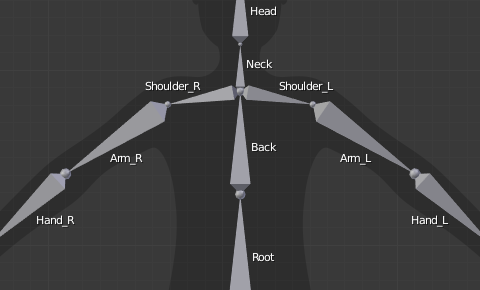
Un exemple de nommage d’os gauche/droite dans un simple rig.¶
D’abord vous devriez donner à vos os des noms ayant un sens, comme « jambe », « bras », « doigt », « dos », « pied », etc.
Si vous avez un os qui a une copie de l’autre côté (une paire), comme un bras, donnez-lui un des séparateurs suivants :
Left/right separators can be either the second position « L_calfbone » or last-but-one « calfbone.R ».
S’il y a « L », « R », « left » ou « right », en minuscule eu en majuscule, Blender gère la contrepartie correctement. Voir ci-dessous la liste liste des séparateurs valides. Sélectionnez-en un et tenez-vous y autant que possible pendant le rigging ; ce sera vraiment rentable.
Exemples de séparateurs valides :
(rien) : handLeft –> handRight
« _ »` (soulignement) : hand_L –> hand_R
« . » (point) : hand.l –> hand.r
« - » (tiret) : hand-l –> hand-r
» » (espace) : hand Left –> hand Right
Note
Notez que tous les exemples ci-dessus sont aussi valides avec la partie gauche/droite placée devant le nom. Vous pouvez seulement utiliser le code court « L »/ »R » si vous utilisez un séparateur (ex. « handL »/ « handR » ne fonctionneront pas !).
Avant que Blender gère une armature pour la symétrie en miroir ou le retournement, il supprime d’abord l’extension numérique, par ex. « .001 ».
Vous pouvez copier un os nommé « bla.L » et le retourner en utilisant . Blender va nommer la copie « bla.L.001 » et, en basculant le nom, va vous donner « bla.R ».
Flip Name¶
Référence
- Mode
Mode Édition
- Menu
Vous pouvez basculer les marqueurs gauches/droits (voir ci-dessus) dans les noms des os sélectionnés, en utilisant . Ceci peut être utile si vous avez construit la moitié d’un rig symétrique (marquée côté gauche ou droit) et l’avez dupliquée et mise en miroir, et vous voulez mettre à jour les noms du nouveau côté. Blender va échanger le texte dans le nom des os selon les conventions de nommage ci-dessus, et supprimer les extensions si possible.
AutoName¶
Référence
- Mode
Mode Édition
- Menu
Les trois entrées Autoname du menu vous permettent d’ajouter automatiquement un suffixe à tous les os sélectionnés, en fonction de la position de leur racine par rapport à l’origine de l’armature et de ses coordonnées locales :
- AutoName Left/Right
Ajoutera le suffixe « .L » à tous les os ayant une racine de coordonnée X positive, et le suffixe « .R » à tous les os ayant une racine de coordonnée X négative. Si la racine se trouve exactement à 0.0 sur l’axe X, la coordonnée X de la pointe est utilisée. Si les deux articulations sont à 0.0 sur l’axe X, l’os recevra simplement un suffixe « . » (point), sans « L »/ »R » (car Blender ne peut pas décider s’il s’agit d’un os gauche ou droit…).
- AutoName Front/Back
Ajoutera le suffixe « .Bk » à tous les os ayant une racine de coordonnée Y positive, et le suffixe « .Fr » à tous les os ayant une racine de coordonnée Y négative. Comme pour AutoName Left-Right pour les os à la coordonnée Y de 0,0…
- AutoName Top/Bottom
Ajoutera le suffixe « .Top » à tous les os ayant une racine de coordonnée Z positive, et le suffixe « .Bot » à tous les os ayant une racine de coordonnée Z négative. Comme pour AutoName Left-Right pour les os ayant une racine de coordonnée Z de 0.0…